Як користуватися Fitbit Pay
Fitbit Pay — це система мобільних платежів, подібна до Apple Pay, Google Pay і Samsung Pay. Він працює з будь-яким роздрібним продавцем, який приймає безконтактні платежі. Ключова відмінність полягає в тому, що Fitbit Pay працює лише з розумними годинниками та фітнес-браслетами компанії, а не зі смартфонами. Ви можете зберігати до шести кредитних карток у своєму Fitbit Wallet, а після того, як ви його налаштуєте, ви можете залишити свій смартфон за адресою вдома і робіть покупки в дорозі, що дуже зручно, коли ви тренуєтесь і не хочете нічого носити з собою додатково. Ось як використовувати Fitbit Pay і як він протистоїть конкурентам.
Налаштування Fitbit Pay
Щоб використовувати Fitbit Pay, потрібен сумісний Пристрій Fitbit, який включає розумні годинники Ionic і Versa і фітнес-браслет Charge 3. Для мобільних платежів потрібні NFC (зв’язок ближнього поля) і дисплей. Якщо ваш Fitbit не має екрана, він точно не працюватиме з Fitbit Pay. Коли ви будете готові налаштувати Fitbit Pay, переконайтеся, що ваш сумісний пристрій знаходиться поруч. Спочатку перевірте
Торкніться значка Рахунок у верхньому лівому куті екрана.
Виберіть свій пристрій.
-
Торкніться значка гаманець плитка.

-
Дотримуйтесь інструкцій на екрані, щоб додати платіжну картку.
Ви можете додати до шести карток у гаманець (п’ять для Charge 3) і встановити одну як варіант оплати за замовчуванням.
-
Коли ви вперше додаєте картку до Fitbit Pay, вам також буде запропоновано встановити 4-значний PIN-код для вашого пристрою. Вам також потрібно мати пароль для розблокування телефону.
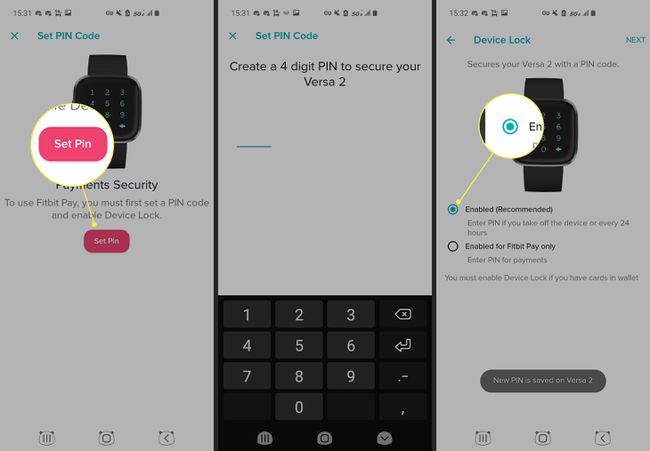
Далі дотримуйтесь інструкцій на екрані, щоб увімкнути сповіщення на телефоні.
Зміна платіжної картки за замовчуванням
Під час налаштування ви повинні вибрати карту за замовчуванням, але ви можете змінити її в будь-який час.
Торкніться значка Рахунок значок у верхньому лівому куті.
Виберіть свій пристрій.
-
Торкніться значка гаманець плитка.

Знайдіть картку, яку потрібно встановити як параметр за замовчуванням.
Торкніться Встановити за замовчуванням.
Оплата за допомогою Fitbit
Налаштувавши Fitbit Pay, ви можете використовувати його незалежно від того, є у вас смартфон чи ні. Тож якщо ви збираєтеся на роботу й потребуєте прохолодних напоїв чи перекусів, ви можете залишити телефон вдома.
Щоб оплатити за допомогою Fitbit:
-
У реєстрі натисніть і утримуйте ліву кнопку на своєму пристрої протягом двох секунд.

Проведіть пальцем до Виплати екран, якщо він не з’являється.
Якщо буде запропоновано, введіть свій 4-значний PIN-код. На екрані з’явиться ваша картка за замовчуванням.
Щоб оплатити карткою за замовчуванням, тримайте зап’ястя біля платіжного терміналу.
Щоб оплатити іншою карткою: проведіть пальцем вгору на Ionic і Versa або торкніться екрана Charge 3, щоб знайти картку, яку ви хочете використовувати. Потім тримайте зап’ястя біля платіжного терміналу.
-
Коли платіж завершено, ваш пристрій вібрує, а на екрані з’являється повідомлення з підтвердженням.

У вас виникли проблеми з використанням Fitbit Pay? Переконайтеся, що екран пристрою знаходиться поруч із зчитувачем, і повідомте касиру, що ви використовуєте мобільний платіж. Якщо ви все ще не можете змусити його працювати, спробуйте змінити платіжну картку за замовчуванням або зателефонуйте до свого банку.
Як Fitbit Pay в порівнянні з конкурентами?
Fitbit Pay найбільш схожий на Apple Pay і Google Pay оскільки він працює в будь-якому місці, де приймаються безконтактні платежі. Samsung Pay виділяє себе, оскільки має технологію, яка робить її сумісною з будь-яким роздрібним продавцем, який приймає кредитні картки.
Однак, якщо Apple Pay працює на iPhone, Google Pay на смартфонах Android і Samsung Pay на телефонах Samsung, Fitbit Pay доступний лише на зап’ясті. Apple Pay і Google Pay також мають можливість надсилати гроші друзям, як і ви Венмо. Ви навіть можете використовувати Google Assistant або Siri для здійснення однорангових платежів, наприклад «Сплатіть Джанет $12» або «Надіслати гроші Джонні».
Інша відмінність полягає в тому, що Fitbit Pay зберігає лише кредитні або дебетові картки. Apple, Google і Samsung Pay дозволяють зберігати картки лояльності, членство, винагороди та подарункові картки у вашому цифровому гаманці. У деяких районах ви також можете зберігати проїзні проїзні. Іншими словами, три основні конкуренти Fitbit Pay можуть зберігати більшість карт у вашому фізичному гаманці.
